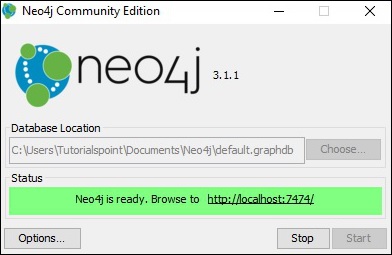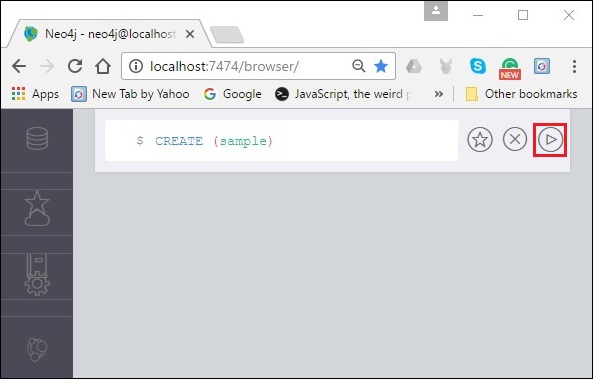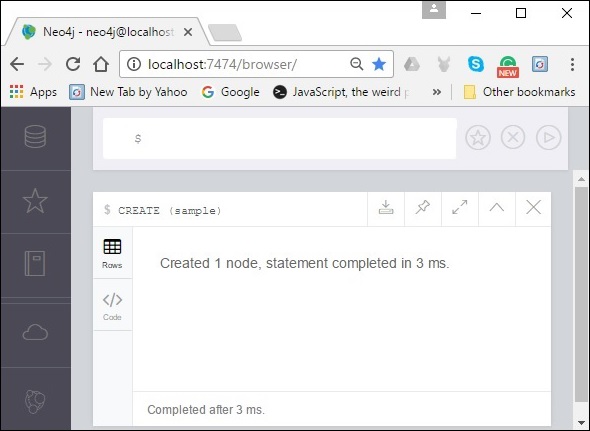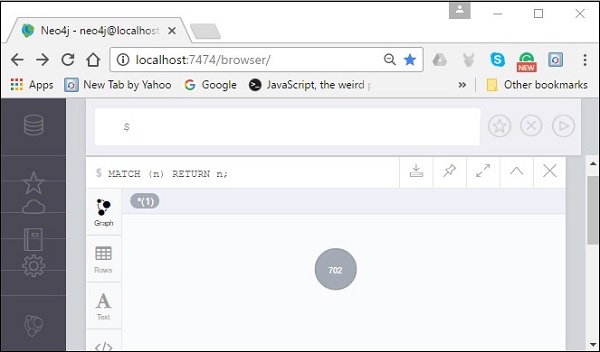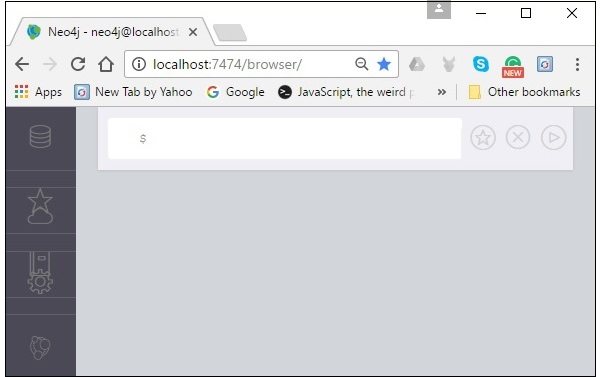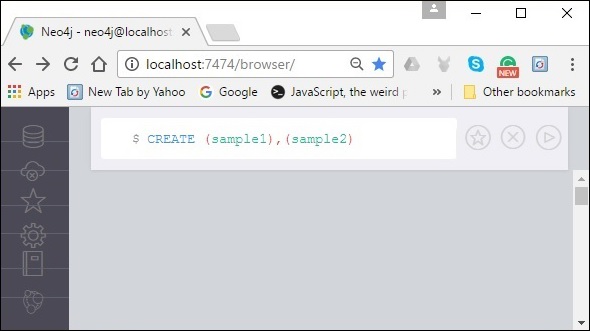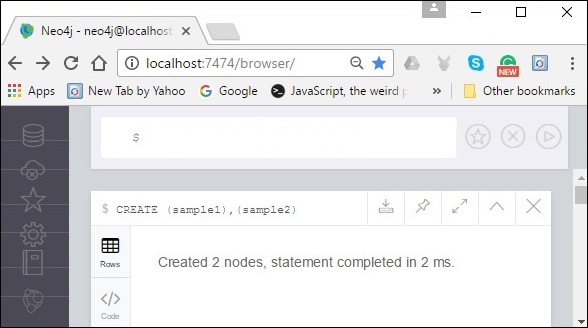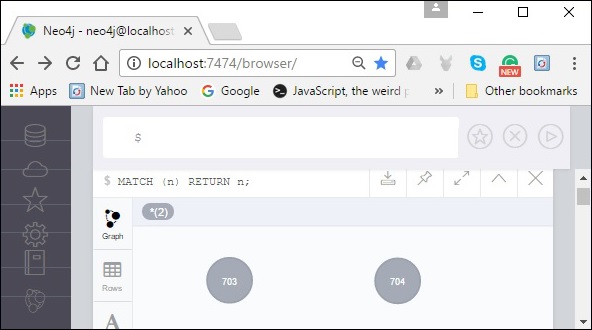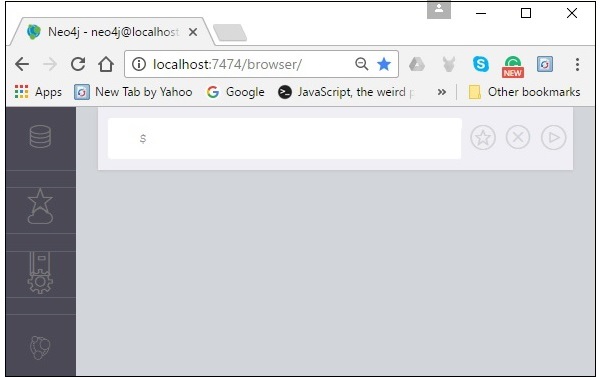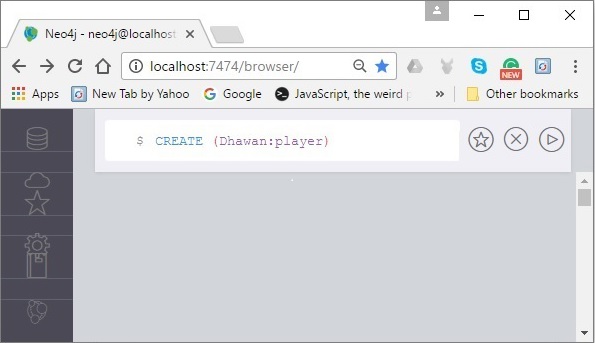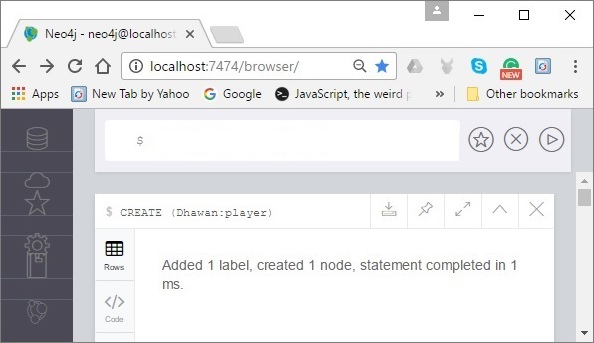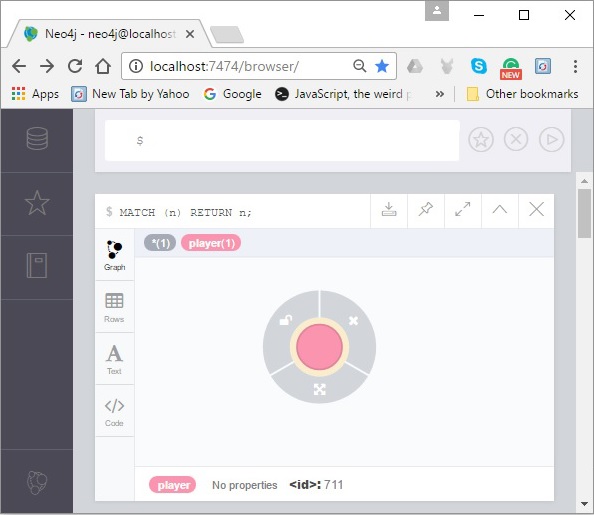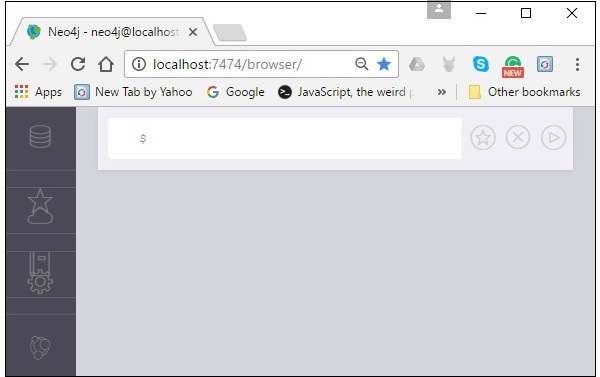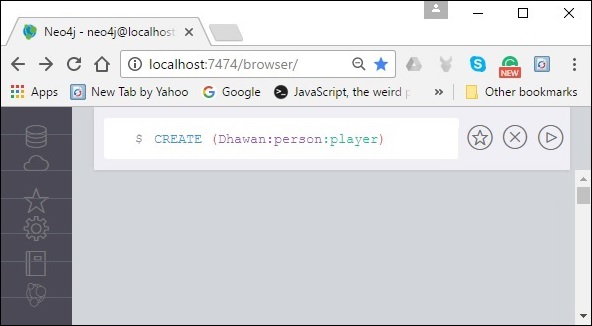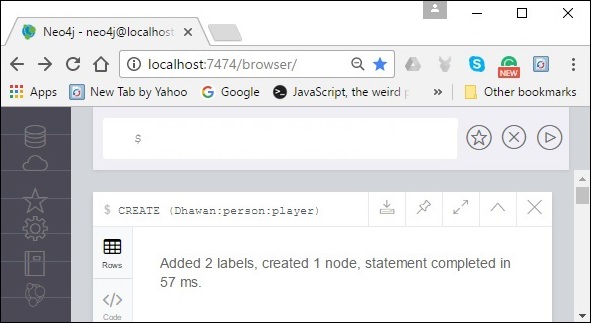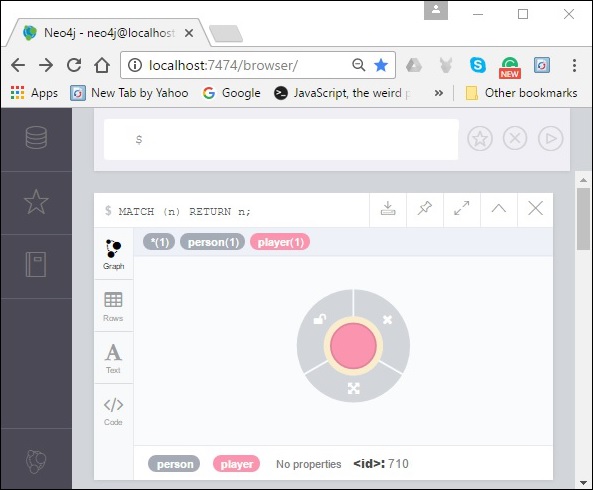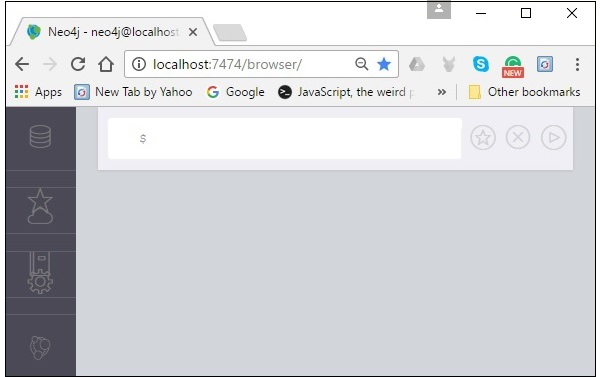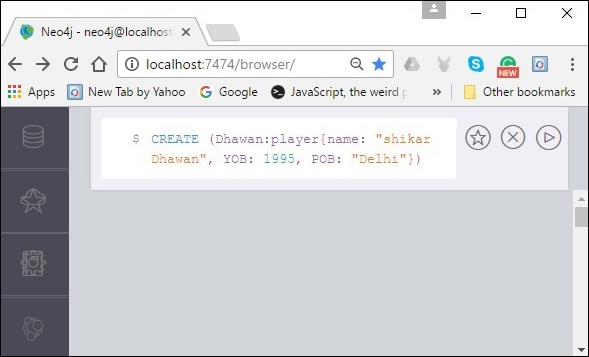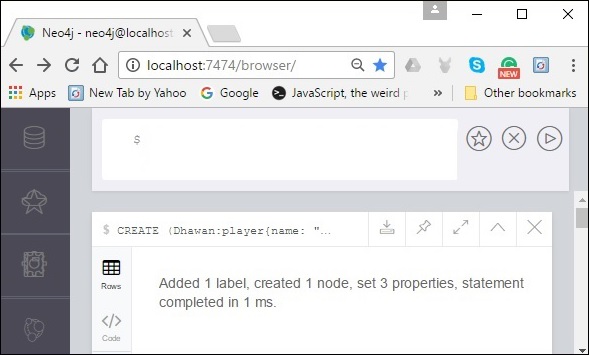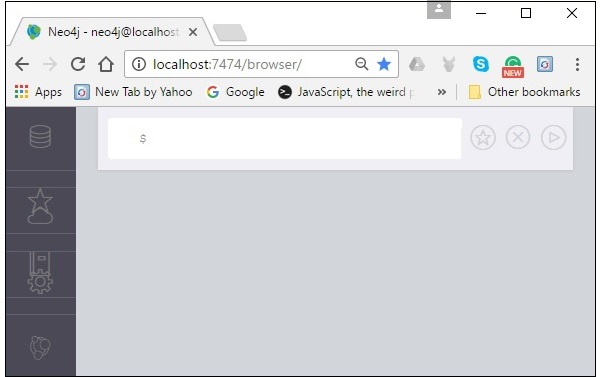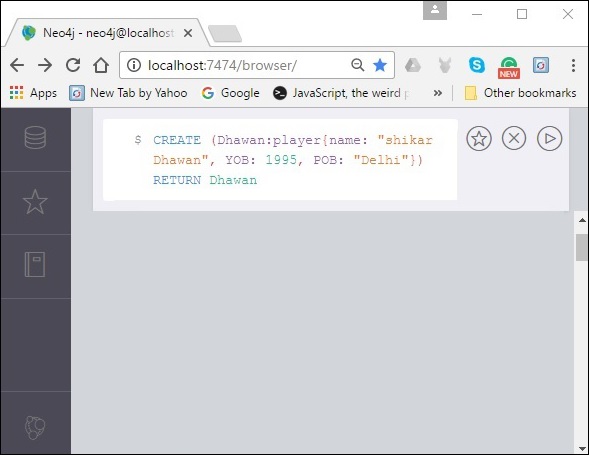Как уже говорилось, узел — это данные / запись в графовой базе данных. Вы можете создать узел в Neo4j, используя предложение CREATE . Эта глава учит вас, как —
- Создать один узел
- Создать несколько узлов
- Создать узел с меткой
- Создать узел с несколькими метками
- Создать узел со свойствами
- Возврат созданного узла
Создание одного узла
Вы можете создать узел в Neo4j, просто указав имя узла, который должен быть создан, вместе с предложением CREATE.
Синтаксис
Ниже приведен синтаксис для создания узла с использованием языка запросов Cypher.
CREATE (node_name);
Примечание. Точка с запятой (;) является необязательной.
пример
Ниже приведен пример Cypher Query, который создает узел в Neo4j.
CREATE (sample)
Для выполнения вышеуказанного запроса выполните следующие шаги:
Шаг 1 — Откройте настольное приложение Neo4j и запустите сервер Neo4j, как показано на следующем снимке экрана.
Шаг 2 — Откройте браузер, скопируйте и вставьте следующий URL в адресную строку http: // localhost: 7474 /. Это даст вам встроенное браузерное приложение Neo4j с подсказкой в долларах, как показано на следующем снимке экрана.
Шаг 3 — Скопируйте и вставьте нужный запрос в подсказку доллара и нажмите кнопку воспроизведения (чтобы выполнить запрос), выделенную на следующем снимке экрана.
Результат
Выполнив, вы получите следующий результат.
верификация
Чтобы проверить создание типа узла, выполните следующий запрос в подсказке доллара.
MATCH (n) RETURN n
Этот запрос возвращает все узлы в базе данных (мы подробно обсудим этот запрос в следующих главах).
При выполнении этот запрос показывает созданный узел, как показано на следующем снимке экрана.
Создание нескольких узлов
Предложение create в Neo4j CQL также используется для создания нескольких узлов одновременно. Для этого необходимо передать имена создаваемых узлов через запятую.
Синтаксис
Ниже приведен синтаксис для создания нескольких узлов с помощью предложения CREATE.
CREATE (node1),(node2)
пример
Ниже приведен пример Cypher Query, который создает несколько узлов в Neo4j.
CREATE (sample1),(sample2)
Для выполнения вышеуказанного запроса выполните следующие шаги:
Шаг 1 — Откройте настольное приложение Neo4j и запустите сервер Neo4j. Откройте встроенное приложение браузера Neo4j, используя URL-адрес http: // localhost: 7474 /, как показано на следующем снимке экрана.
Шаг 2 — Скопируйте и вставьте нужный запрос в подсказку доллара и нажмите кнопку воспроизведения (чтобы выполнить запрос), выделенную на следующем снимке экрана.
Результат
Выполнив, вы получите следующий результат.
верификация
Чтобы проверить создание узла, введите и выполните следующий запрос в подсказке доллара.
MATCH (n) RETURN n
Этот запрос возвращает все узлы в базе данных (мы подробно обсудим этот запрос в следующих главах).
При выполнении этот запрос показывает созданный узел, как показано на следующем снимке экрана.
Создание узла с меткой
Метка в Neo4j используется для группировки (классификации) узлов с помощью меток. Вы можете создать метку для узла в Neo4j, используя предложение CREATE.
Синтаксис
Ниже приведен синтаксис для создания узла с меткой с использованием языка запросов Cypher.
CREATE (node:label)
пример
Ниже приведен пример Cypher Query, который создает узел с меткой.
CREATE (Dhawan:player)
Для выполнения вышеуказанного запроса выполните следующие шаги:
Шаг 1 — Откройте настольное приложение Neo4j и запустите сервер Neo4j. Откройте встроенное приложение браузера Neo4j, используя URL-адрес http: // localhost: 7474 /, как показано на следующем снимке экрана.
Шаг 2 — Скопируйте и вставьте нужный запрос в подсказку доллара и нажмите кнопку воспроизведения (чтобы выполнить запрос), выделенную на следующем снимке экрана.
Результат
Выполнив, вы получите следующий результат.
верификация
Чтобы проверить создание узла, введите и выполните следующий запрос в подсказке доллара.
MATCH (n) RETURN n
Этот запрос возвращает все узлы в базе данных (мы подробно обсудим этот запрос в следующих главах).
При выполнении этот запрос показывает созданный узел, как показано на следующем снимке экрана.
Создание узла с несколькими метками
Вы также можете создать несколько меток для одного узла. Вам необходимо указать метки для узла, разделив их двоеточием «:».
Синтаксис
Ниже приведен синтаксис для создания узла с несколькими метками.
CREATE (node:label1:label2:. . . . labeln)
пример
Ниже приведен пример Cypher Query, который создает узел с несколькими метками в Neo4j.
CREATE (Dhawan:person:player)
Для выполнения вышеуказанного запроса выполните следующие шаги:
Шаг 1 — Откройте настольное приложение Neo4j и запустите сервер Neo4j. Откройте встроенное приложение браузера Neo4j, используя URL-адрес http: // localhost: 7474 /, как показано на следующем снимке экрана.
Шаг 2 — Скопируйте и вставьте нужный запрос в подсказку доллара и нажмите кнопку воспроизведения (чтобы выполнить запрос), выделенную на следующем снимке экрана.
Результат
Выполнив, вы получите следующий результат.
верификация
Чтобы проверить создание узла, введите и выполните следующий запрос в подсказке доллара.
MATCH (n) RETURN n
Этот запрос возвращает все узлы в базе данных (мы подробно обсудим этот запрос в следующих главах).
При выполнении этот запрос показывает созданный узел, как показано на следующем снимке экрана.
Создать узел со свойствами
Свойства — это пары ключ-значение, с помощью которых узел хранит данные. Вы можете создать узел со свойствами, используя предложение CREATE. Вам необходимо указать эти свойства через запятую в цветочных скобках «{}».
Синтаксис
Ниже приведен синтаксис для создания узла со свойствами.
CREATE (node:label { key1: value, key2: value, . . . . . . . . . })
пример
Ниже приведен пример Cypher Query, который создает узел со свойствами.
CREATE (Dhawan:player{name: "Shikar Dhawan", YOB: 1985, POB: "Delhi"})
Для выполнения вышеуказанного запроса выполните следующие шаги:
Шаг 1 — Откройте настольное приложение Neo4j и запустите сервер Neo4j. Откройте встроенное приложение браузера Neo4j, используя URL-адрес http: // localhost: 7474 /, как показано на следующем снимке экрана.
Шаг 2 — Скопируйте и вставьте нужный запрос в подсказку доллара и нажмите кнопку воспроизведения (чтобы выполнить запрос), выделенную на следующем снимке экрана.
Результат
Выполнив, вы получите следующий результат.
верификация
Чтобы проверить создание узла, введите и выполните следующий запрос в подсказке доллара.
MATCH (n) RETURN n
Этот запрос возвращает все узлы в базе данных (мы подробно обсудим этот запрос в следующих главах).
При выполнении этот запрос показывает созданный узел, как показано на следующем снимке экрана.
Возврат созданного узла
В этой главе мы использовали запрос MATCH (n) RETURN n для просмотра созданных узлов. Этот запрос возвращает все существующие узлы в базе данных.
Вместо этого мы можем использовать предложение RETURN с CREATE для просмотра вновь созданного узла.
Синтаксис
Ниже приведен синтаксис для возврата узла в Neo4j.
CREATE (Node:Label{properties. . . . }) RETURN Node
пример
Ниже приведен пример Cypher Query, который создает узел со свойствами и возвращает его.
CREATE (Dhawan:player{name: "Shikar Dhawan", YOB: 1985, POB: "Delhi"}) RETURN Dhawan
Для выполнения вышеуказанного запроса выполните следующие шаги:
Шаг 1 — Откройте настольное приложение Neo4j и запустите сервер Neo4j. Откройте встроенное приложение браузера Neo4j, используя URL-адрес http: // localhost: 7474 /, как показано на следующем снимке экрана.
Шаг 2 — Скопируйте и вставьте нужный запрос в подсказку доллара и нажмите кнопку воспроизведения (чтобы выполнить запрос), выделенную на следующем снимке экрана.
Результат
Выполнив, вы получите следующий результат.